Cara mengaktifkan/menonaktifkan secara otomatis menyembunyikan taskbar di windows 11
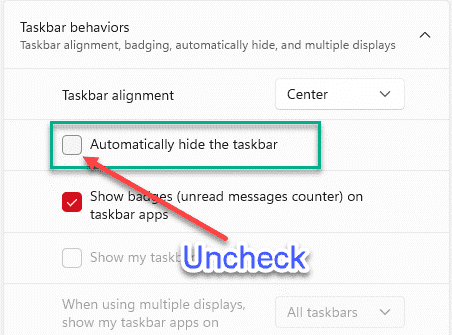
- 1851
- 560
- Enrique Purdy
Windows 11 hadir dengan semua fitur Windows 10, tetapi beberapa fitur yang tidak perlu telah dihapus atau dipindahkan ke lokasi lain. Salah satu fitur ini adalah memungkinkan secara otomatis menyembunyikan bilah tugas dalam mode desktop/tablet. Jika Anda baru mengenal Windows 11 dan ingin menggunakan fitur ini di perangkat Anda, cukup ikuti instruksi yang disebutkan di bawah ini.
Cara mengaktifkan fitur Taskbar Sembunyikan Secara Otomatis di Windows 11
Di Windows 10, sangat mudah untuk beralih pengaturan khusus ini dari taskbar. Yang Anda miliki hanyalah mengklik kanan pada bilah tugas dan klik "Pengaturan Taskbar" untuk mengubahnya sesuai dengan keinginan Anda.
Tapi, ini bukan kasus yang sama di Windows 11.
1. Pada awalnya, buka jendela Pengaturan.
2. Kemudian, klik pada “Personalisasi"Di panel kiri.
3. Selanjutnya, ketuk "Taskbar”Di sisi kanan.
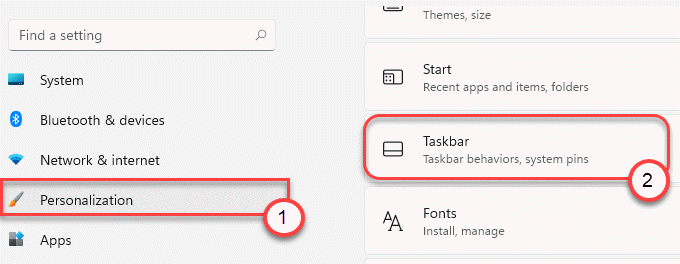
4. Sekarang, ketuk “Alignment Taskbar“Untuk memperluasnya.
5. Berikutnya, memeriksa kotak "Secara otomatis menyembunyikan bilah tugas“.
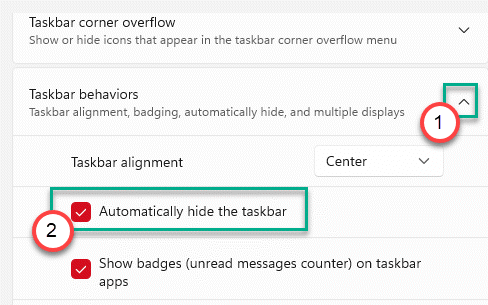
Tutup Jendela Pengaturan. Sekarang, bilah tugas akan hilang dari desktop.
Cara menonaktifkan secara otomatis menyembunyikan fitur bilah tugas di Windows 11
Jika Anda ingin menonaktifkan secara otomatis menyembunyikan fitur bilah tugas di Windows 11, Anda dapat melakukannya dengan mudah.
1. Pada awalnya, buka pengaturannya.
2. Kemudian, di panel kiri, klik pada “Personalisasi"Pengaturan.
3. Selanjutnya, klik pada “Taskbar”Di sisi kanan.
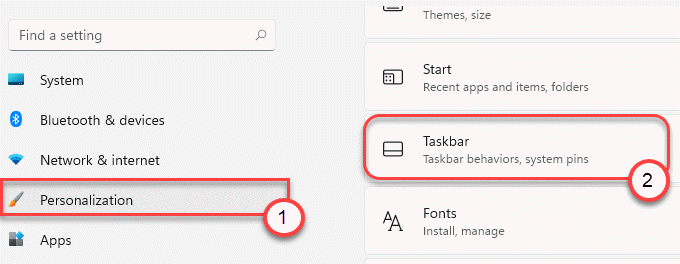
4. Setelah itu, ketuk “Alignment Taskbar“Untuk memperluasnya.
5. Sekarang, hanya Hapus centang kotak "Secara otomatis menyembunyikan bilah tugas"Di Pengaturan.
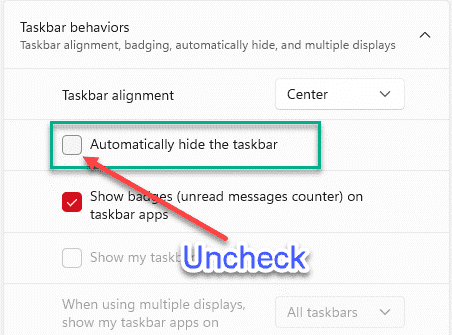
Akhirnya, tutup layar Pengaturan dan Anda akan selesai. Taskbar tidak akan disembunyikan secara otomatis.
- « Cara menghapus file terbaru dari menu start di windows 11
- Cara Mengaktifkan HDR Otomatis di Windows 11 »

